当在Windows 10操作系统上遭遇“服务主机:本地系统(网络受限)”导致磁盘占用率过高的问题时,大家可能对此感到困扰并寻求解决方案。下面就为大家带来当面临Win10系统中服务主机的本地系统组件因网络受限而产生异常的高磁盘占用现象时的详细解决办法。
1、点击左下角任务栏中的"开始",在搜索框中输入"计算机管理"打开。
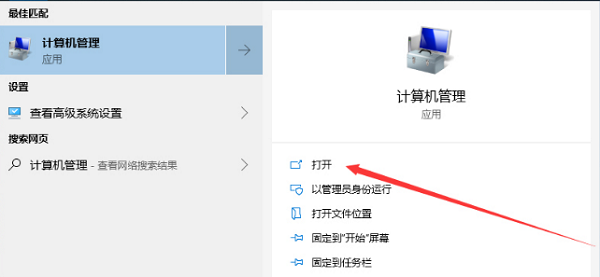
2、进入到新的界面后,点击左侧"服务和应用程序"中的"服务"选项,随后找到右侧中的"Connected User Experiences and Telemetry",右击选择"属性"打开。
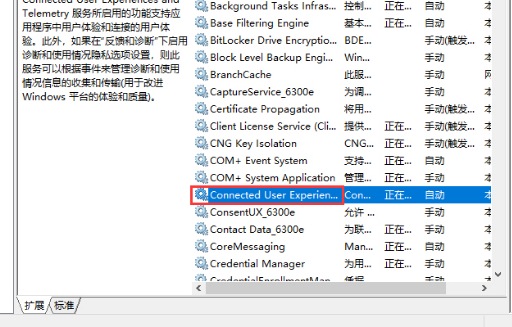
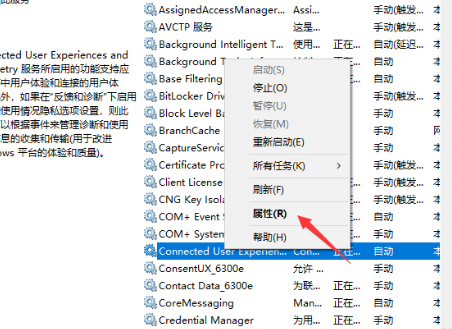
3、然后在打开的窗口中,将"启动类型"设置为"禁用",最后点击应用确定即可。
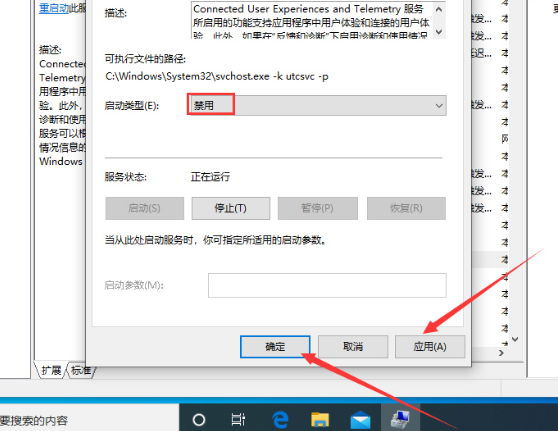
| 磁盘问题 | |||
| 空闲时电脑硬盘一直读写 | |||





